
【時間が溶ける】YouTubeを自動で停止するタイマーについて解説!
Contents[OPEN]
番外編!YouTubeから出た「YouTube Kids」も使える!
ここまで、iPhoneとAndroidスマホで、YouTubeを自動停止するためのタイマー設定をどのように行うかを説明しました。YouTubeの動画を自動停止する方法は、もう1つあります。「YouTube Kids」アプリを使って行う方法です。「YouTube Kids」とはどんなアプリなのでしょうか。
本来は子供向けの動画アプリ
「YouTube Kids」は、Google社が子供のYouTube動画視聴のために特別に開発したアプリです。「YouTube Kids」の目的は、子供を不適切なコンテンツを含んだ動画や映画から守り、YouTube利用時間を制限することによって大切な睡眠時間が奪われたり、睡眠障害に陥ったりしないように子供たちを保護することです。
「YouTube Kids」は子供のためのアプリですが、このアプリの利用時間制限機能を使えば、大人でもYouTubeの動画を自動停止できます。ただし子供向けコンテンツの視聴しかできません。
「YouTube Kids」アプリを使って設定する方法
「YouTube Kids」アプリを使って、タイマー設定をする方法を説明します。アプリをインストールしたら開きます。保護者の情報や子供の情報をすべて入力したら「プロフィール作成完了」画面になるので。お子さんのプロフィールアイコンをクリックしてアプリを立ち上げましょう。
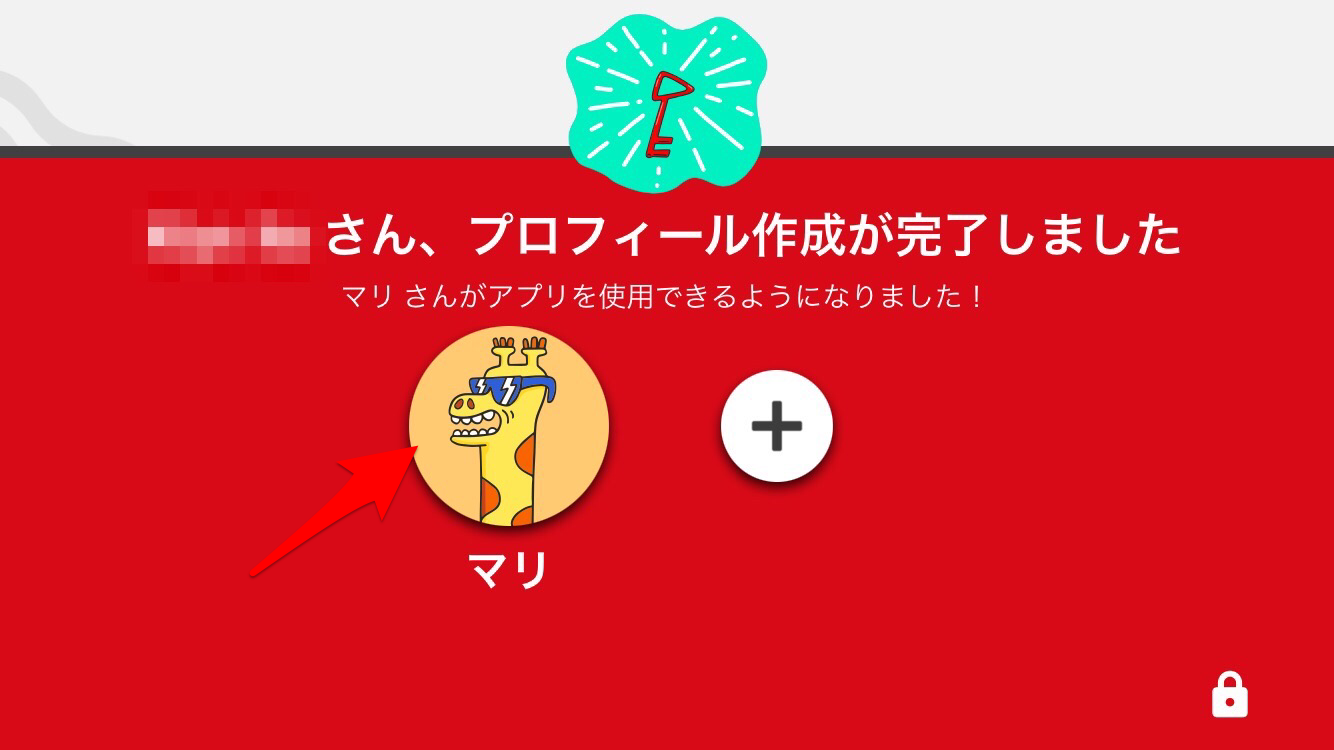
アプリのトップ画面が立ち上がります。画面の右下に「南京錠」のアイコンがあるのでクリックしましょう。
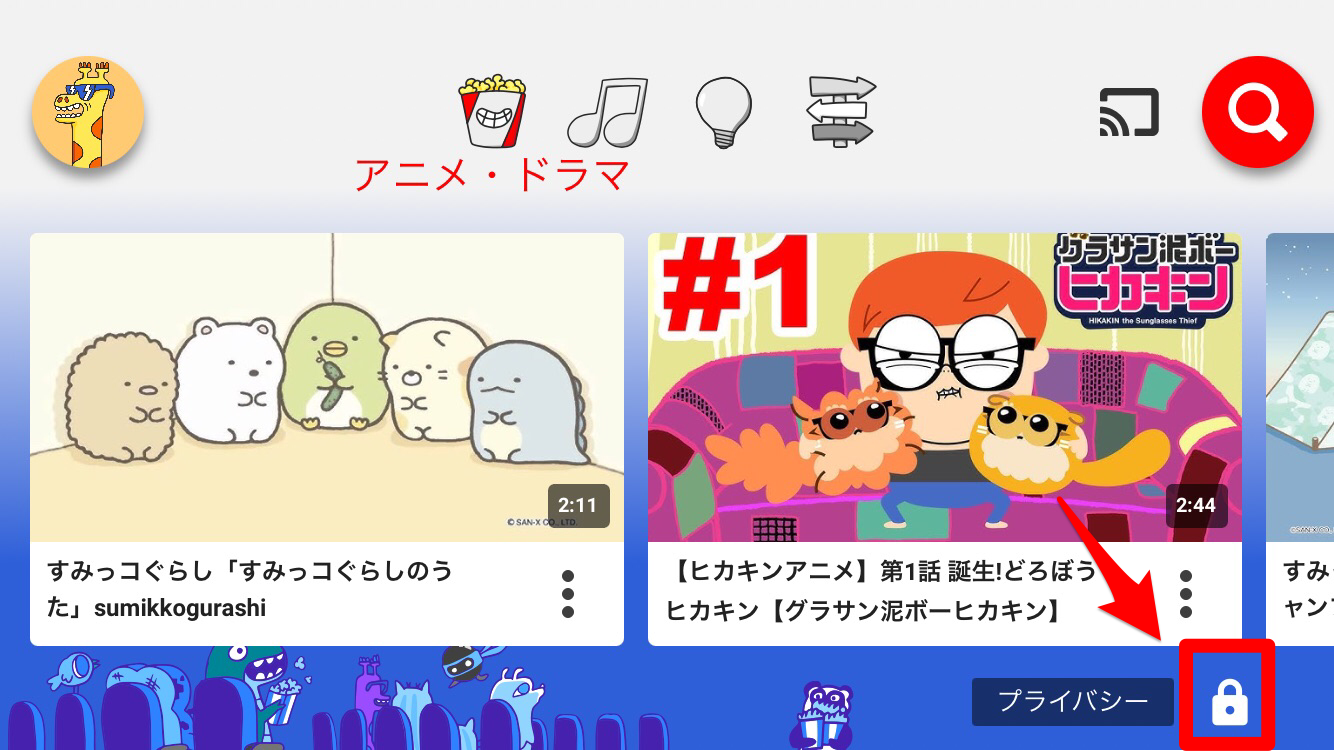
保護者の確認画面になるので、計算式を解き、答えを入力しましょう。

メニューが画面右側に表示されます。「タイマー」を選択しましょう。
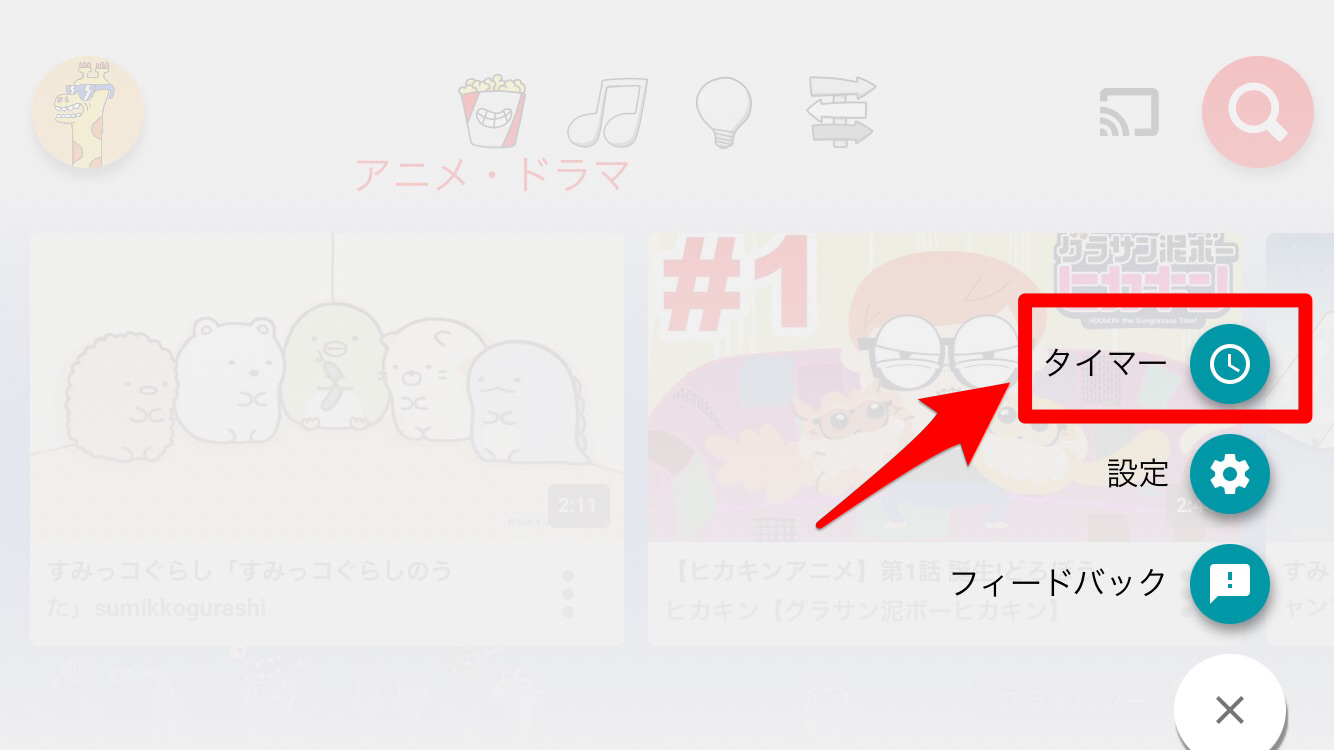
「制限時間の設定」画面になります。レバーを動かしタイマーの時間を設定しましょう。設定し終わったら「タイマーを開始」をクリックします。これで設定完了です。
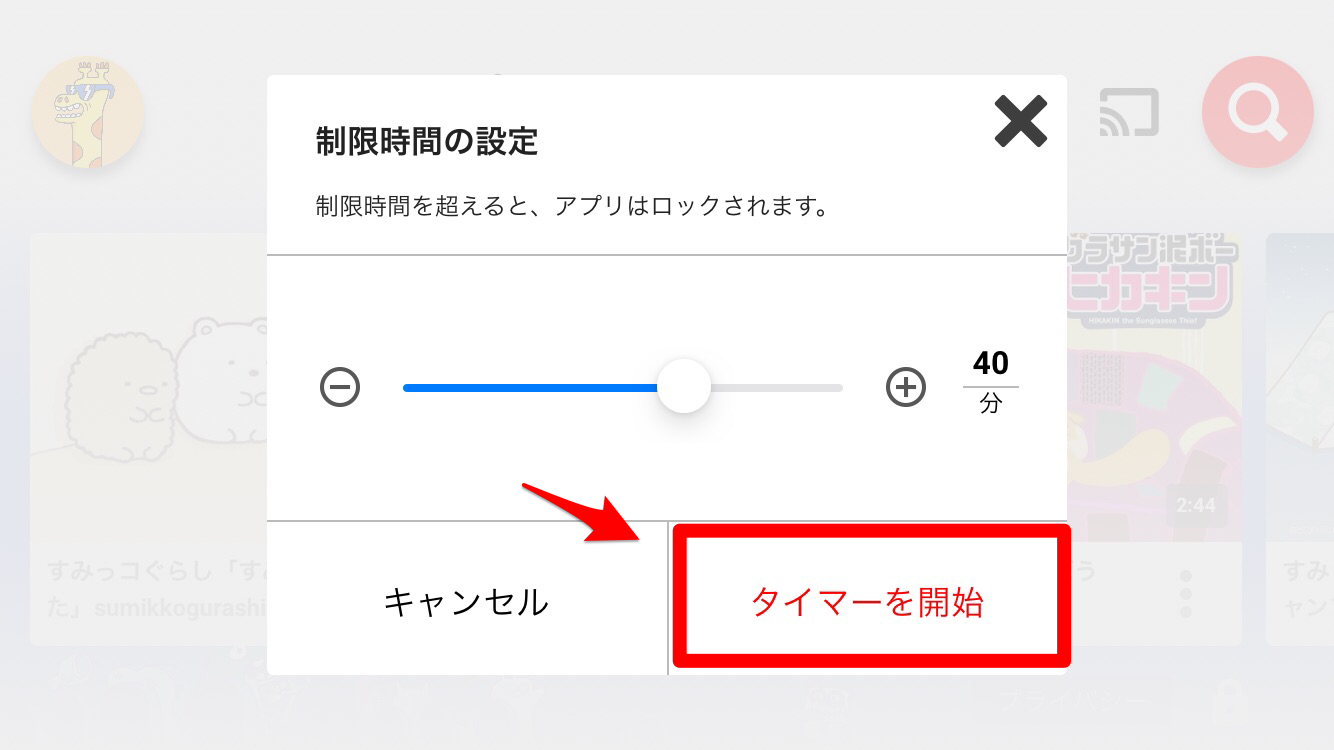
設定時間が終了すると、終了画面が表示されます。

タイマーを設定しYouTubeの動画を自動停止してみよう!
YouTubeの動画を自動停止できるととても便利です。ついつい長時間動画を見てしまい、やるべき宿題や仕事ができずに後で困ることがありますが、自動停止させられるタイマーを使えば問題ありません。バッテリーの消耗も防げます。ついついズルズルと見てしまう人は、各アプリのタイマーを活用して、YouTube動画を自動停止できるよう設定しておきましょう。